Cele mai recente versiuni aleFirefoxnu v-au satisfăcut complet, deci v-ați decis să părăsiți browser-ul Mozilla și să treceți la un alt program pentru a naviga pe Internet. Nu știți încă dacă doriți să vă întoarceți la Internet Explorer sau să încercați Google Chrome, dar un lucru este sigur: nu doriți să vă pierdeți marcajele iubite. Nu e rău.
Firefox integrează o funcție care vă permite să salvați toate marcajele într-un fișier HTML, acest fișier poate fi importat în orice browser pentru a vă întoarce imediat site-urile lor preferate cu doar un clic. Toate într-un mod extrem de ușor și rapid. Deci, sunteți gata să descopericum să exportați marcajele Firefox?
Primul pas pe care trebuie să faceți pentru amarcajul Firefox de exporteste de a deschide programul prin intermediul pictogramei pe desktop sau în bara de activități Windows. Apoi faceți clic pe butonul portocaliuFirefoxsituat în partea stângă sus și selectați elementulMarcaje> Vizualizați toate marcajeledin meniul care apare.
În fereastra care se deschide, faceți clic pe butonulImport și salvațiși selectați elementulExport HTMLdin meniul care apare. Apoi indicați folderul în care doriți să salvați fișierul HTML cu marcaje și faceți clic pe butonulSalvațipentru a finaliza operația.
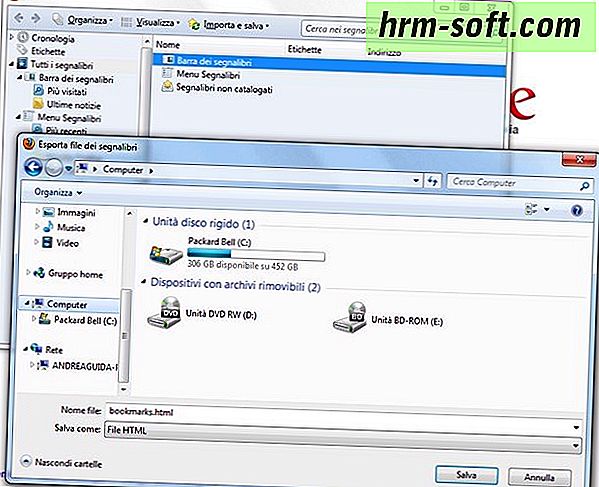
Aici este! Acum știi cum să exporte marcaje Firefox, să trecem la proces pentru a le importa. Dacă utilizați Explorer Internet Explorer, porniți programul și faceți primul clic pe pictograma steasituată în partea dreaptă sus, apoi pe săgeata de lângă butonulAdd to Favoritesși selectați elementulImport și exportdin meniul care apare.În fereastra care se deschide, pune bifa de lângăImport din fișier, faceți clic pe butonul
În continuare, a pus bifa de lângăFavorite și faceți clic pe primulurmător și apoiCăutațipentru a selecta fișierulbookmarks.htmlcu marcaje Firefox. În cele din urmă, selectați directorul în care doriți să importați favorite (de ex.Favorite) și faceți clic pe butonulImport. Dacă utilizați Chrome, puteți importa marcajele Firefox lansarea browser-ul, făcând clic pe cheie

situat la dreapta sus și selectând Marcaje> Import marcaje șisetările din meniul care apare.În pagina care se deschide, selectați Mozilla Firefox
Din meniuldrop-down, a pus un semn de selectare lângă intrareadoar Favorite / Marcajeși faceți clic pe butonul Import pentru a finaliza operațiunea.